如何将Edge浏览器多窗口改为独立显示,点击电脑桌面左下角开始按钮,点击“设置”,进入系统设置,找到“多任务”并进入,找到“Alt+Tab” ,单击选择“仅打开窗口”选项。下面小编就来教大家如何在Edge浏览器中独立显示多个窗口。
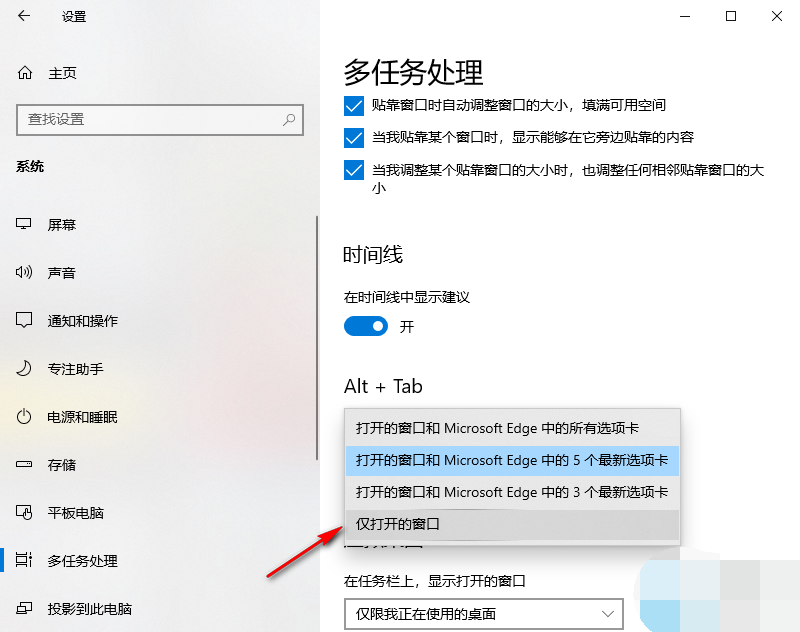
Edge浏览器多个窗口独立显示的方法
1、我们点击电脑桌面左下角的开始按钮,然后点击菜单列表中的“设置”选项。
2、进入设置页面后,我们在页面中找到“系统”选项,点击打开该选项即可进入系统设置页面。
3、在系统设置页面,我们首先在左侧列表中找到“多任务”选项,点击打开该选项。
4、点击“多任务”选项后,我们在右侧页面找到“Alt+Tab”选项,点击打开该选项。
5、我们打开“Alt+Tab”选项后,点击下拉列表中选择“仅打开的窗口”选项。
分享到: